谷歌浏览器如何通过开发者工具优化多媒体内容的加载
时间:2025-05-23
来源:谷歌浏览器官网

1. 打开开发者工具:在Chrome浏览器中,按“F12”键或点击右上角的三个点,选择“更多工具”,然后点击“开发者工具”,即可打开开发者工具面板。
2. 分析网络请求:在开发者工具的“Network”面板中,刷新页面后,可查看所有网络请求的详细信息,包括多媒体文件的请求。通过观察每个请求的状态、大小、加载时间等数据,找出加载较慢或存在问题的多媒体文件。例如,若某个视频文件加载时间过长,可能是文件过大或服务器响应慢导致的。
3. 优化图片加载
- 压缩图片:对于图片文件,可在“Network”面板中找到对应的图片请求,查看其文件大小和格式。使用图像编辑工具对图片进行压缩,减小文件体积,但要注意保持图片的清晰度和质量。也可在服务器端对图片进行压缩处理,再传输到客户端。
- 延迟加载:在“Sources”面板中,找到网页的HTML代码,对于非首屏的图片,可添加`loading="lazy"`属性,实现图片的延迟加载。这样只有当用户滚动到图片所在位置时,图片才会开始加载,减少初始页面加载时的资源消耗,提高页面加载速度。
4. 优化视频加载
- 选择合适的视频格式:在“Network”面板中查看视频文件的格式和编码信息,选择适合网络环境和设备性能的视频格式。例如,对于移动设备或网络带宽较低的环境,可选择H.264编码的MP4格式视频,其兼容性和压缩比较好;对于支持更高清晰度和更好视频质量的设备,可考虑使用WebM等更先进的视频格式。
- 设置视频缓存:在服务器端配置视频文件的缓存策略,通过设置适当的缓存头信息,如`Cache-Control`和`Expires`等,让浏览器在一定时间内缓存视频文件,减少重复下载。同时,在开发者工具的“Application”面板中,可查看视频文件的缓存情况,确保缓存设置生效。
5. 利用内容分发网络(CDN):在“Network”面板中分析多媒体文件的请求来源,若发现请求的服务器地址距离用户较远或服务器负载较高,可考虑使用CDN服务。CDN可以将多媒体内容缓存到离用户更近的服务器节点上,加速内容的传输。在网站的服务器配置中,将多媒体文件的域名指向CDN服务提供商的域名,然后刷新页面,在“Network”面板中查看请求是否从CDN节点获取,以验证CDN配置是否生效。
6. 优化HTML和CSS代码:在“Sources”面板中,检查网页的HTML和CSS代码,确保代码结构清晰、简洁,避免冗余代码和嵌套过多的标签。对于多媒体元素,合理设置其属性和样式,如图片的尺寸、视频的宽度和高度等,防止因样式问题导致多媒体内容加载异常或重复加载。
猜你喜欢
谷歌浏览器广告过滤插件性能优化技巧
 google浏览器下载文件显示为空的应急处理
google浏览器下载文件显示为空的应急处理
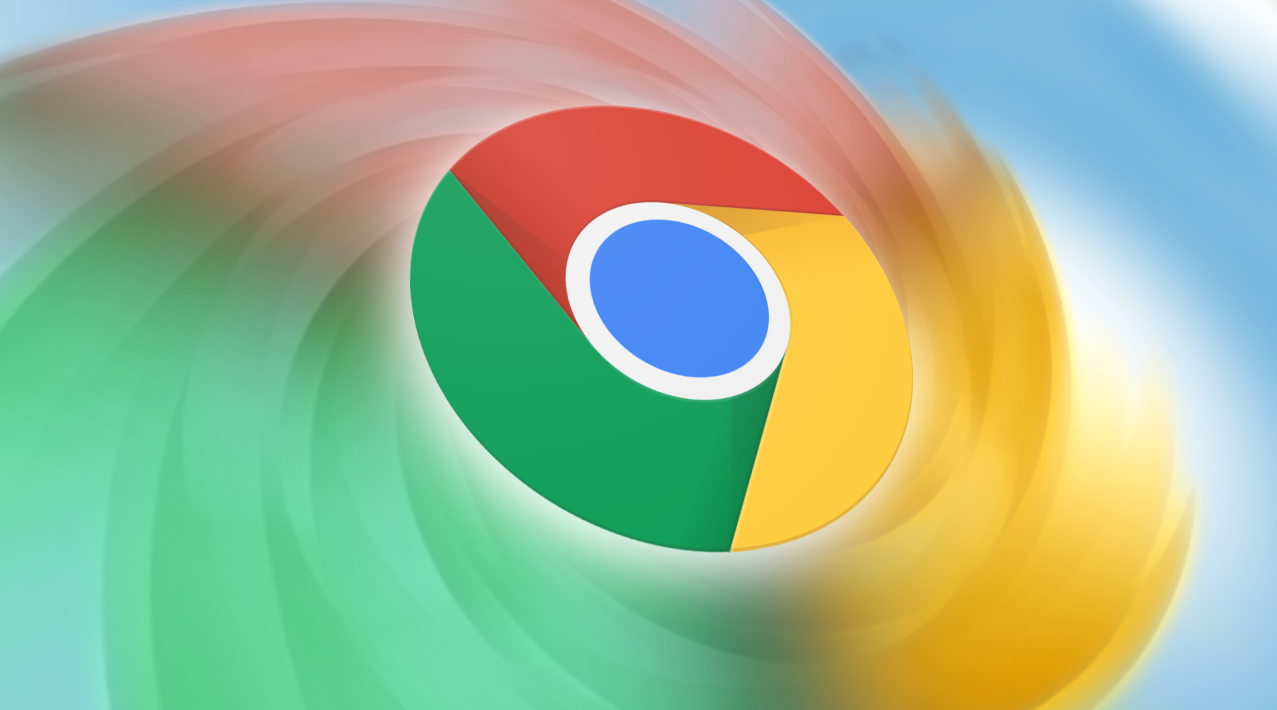 谷歌浏览器iOS离线包下载安装及插件设置
谷歌浏览器iOS离线包下载安装及插件设置
 Chrome浏览器与Brave性能消耗对比
Chrome浏览器与Brave性能消耗对比
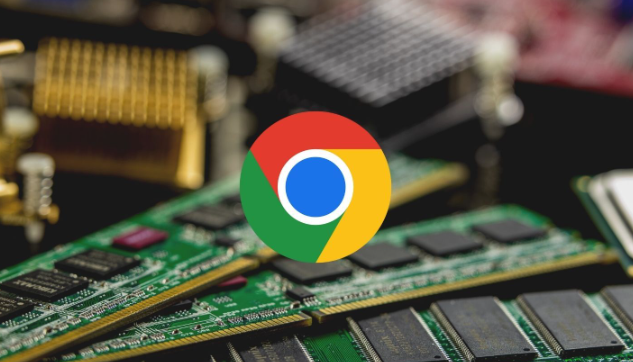

详细介绍提升谷歌浏览器广告过滤插件性能的实用技巧,帮助用户加快网页加载速度,实现高效广告屏蔽体验。
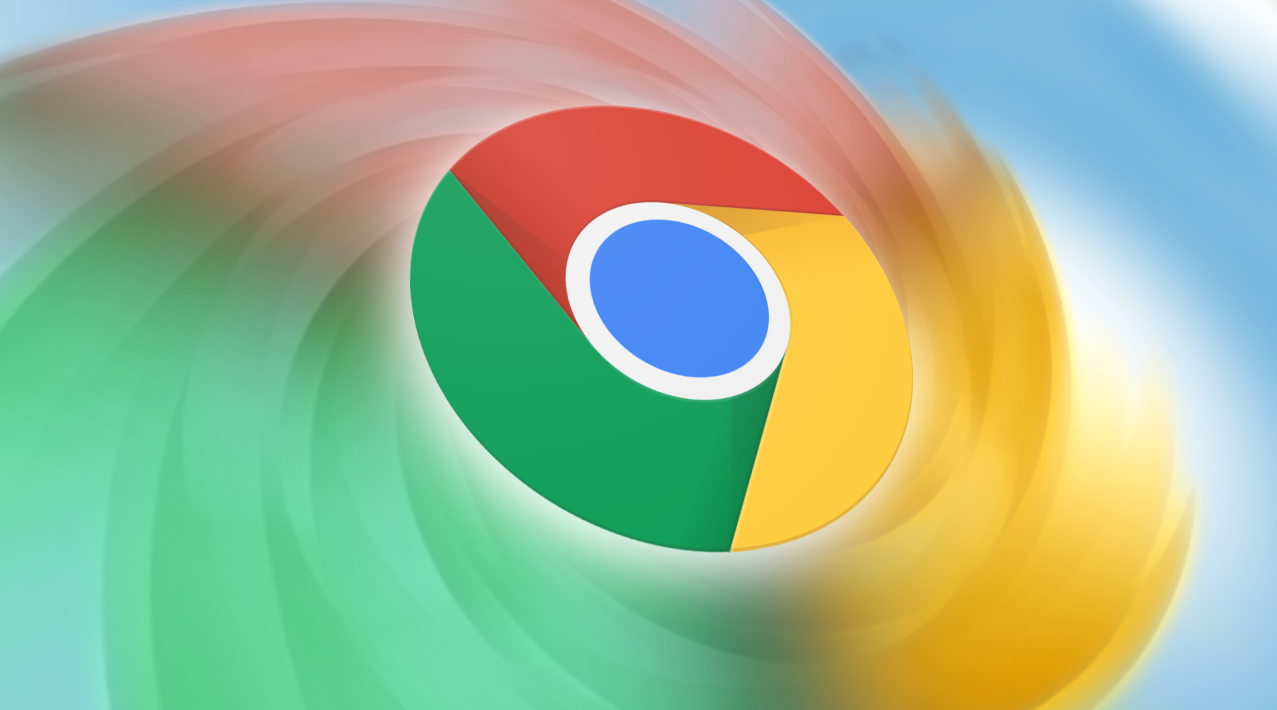
google浏览器下载文件为0字节时,可通过暂停重启下载、切换网络或清理缓存进行应急处理,恢复真实内容。

谷歌浏览器iOS离线包提供完整下载安装及插件设置流程,用户可高效完成功能优化和界面配置,确保移动端浏览安全顺畅,操作流程便捷高效,体验优质。
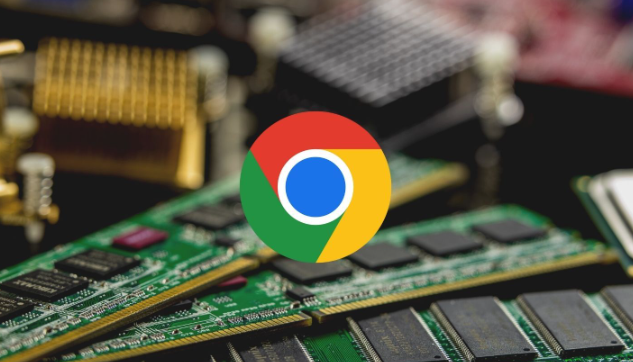
Chrome浏览器与Brave浏览器在性能消耗上存在差异,通过资源管理解析展示CPU、内存和电池占用,为用户提供高效浏览体验参考。

